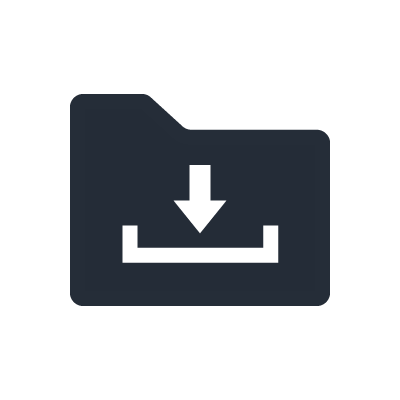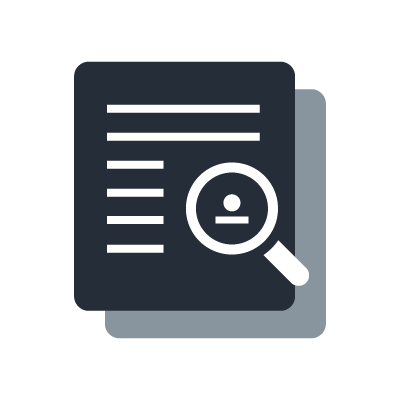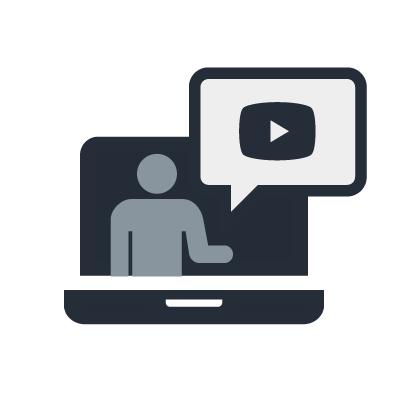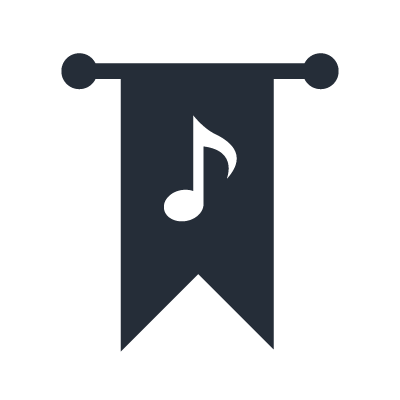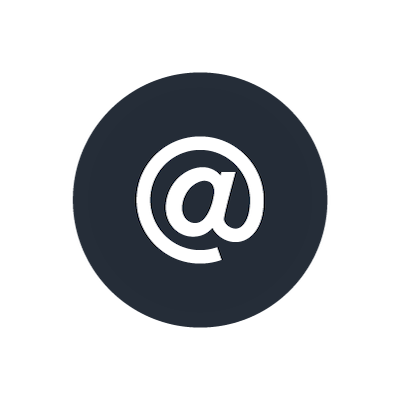Серия MG
Настройка цифровой звуковой рабочей станции
Настройка драйвера (серия Cubase)
1. Убедитесь, что все приложения закрыты.
2. Подключите микшер к компьютеру с помощью USB-кабеля.
ПРИМЕЧАНИЕ
(Только для Windows) Подсоедините USB-кабель к тому же USB-порту, который использовался при установке Yamaha Steinberg USB Driver. Если вы используете другой USB-порт, вам нужно будет еще раз установить драйвер Yamaha Steinberg USB Driver.
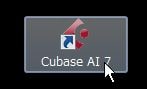
3. Дважды щелкните ярлык серии Cubase на рабочем столе, чтобы запустить приложение серии Cubase.
4. Если во время запуска приложения появится окно [Select ASIO Driver] (Выберите драйвер ASIO), убедитесь, что выбрана консоль серии MG-XU, а затем нажмите кнопку [OK]. Если это окно не появится, приложение запустится в обычном режиме.
5. В меню Cubase выберите [Devices] (Устройства) -> [Device Settings] (Настройки устройств).
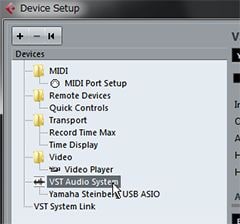
6. Выберите [VST Audio System] (Аудиосистема VST) из списка слева.
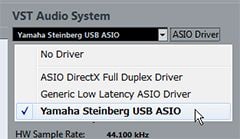
7. Для драйвера ASIO выберите [Yamaha Steinberg USB ASIO] (Windows)/[MG-XU] (Mac).
8. Нажмите [ОК].
Настройки аудиовхода/выхода

1. В Cubase выберите [Devices] (Устройства) -> [VST Connections] (Подключения VST).
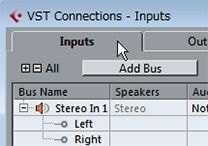
2. Перейдите на вкладку [Inputs] (Входы).
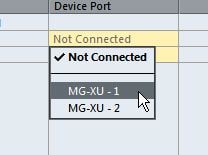
3. Если порт устройства с именем шины [Stereo In] (Стереовход) установлен на [Not Connected] (Не подключено), щелкните, чтобы выбрать [MG-XU - 1] (слева) и [MG-XU - 2] (справа).
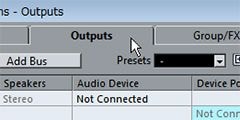
4. Перейдите на вкладку [Outputs] (Выходы).
5. Если порт устройства с именем шины [Stereo Out] (Стереовыход) установлен на [Not Connected] (Не подключено), щелкните, чтобы установить его на [MG-XU - 1] (Windows)/[MG-XU L] (Mac) (слева) и [MG-XU - 2] (Windows)/[MG-XU R] (Mac) (справа).
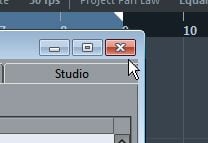
6. Установив эти значения, щелкните значок «X» в правом верхнем углу, чтобы закрыть это окно.
На этом настройка завершена.
Использование цифровой звуковой рабочей станции, отличной от серии Cubase
1. Убедитесь, что все приложения закрыты.
2. Подключите микшер к компьютеру с помощью USB-кабеля.
ПРИМЕЧАНИЕ
- Подключите только одно устройство, поддерживающее USB-драйвер Yamaha Steinberg.
- (Только для Windows) Подсоедините USB-кабель к тому же USB-порту, который использовался при установке Yamaha Steinberg USB Driver. Если вы используете другой USB-порт, вам нужно будет еще раз установить драйвер Yamaha Steinberg USB Driver.
3. Запустите ПО цифровой звуковой рабочей станции.
4. Откройте окно настройки аудиоинтерфейса.
5. (Только для Windows) Выберите в качестве программного драйвера цифровой звуковой рабочей станции ASIO.
6. Выполните последующие настройки.
Windows
Выберите в качестве драйвера ASIO «Yamaha Steinberg USB ASIO».
Mac
Выберите MG-XU в качестве используемого аудиоинтерфейса.
На этом настройка завершена.
Настройка микшера
Для MG20XU/MG16XU/MG12XU
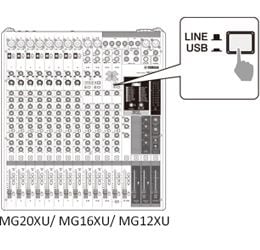
1. Установите переключатель [LINE/USB] на стереоканале в положение [USB].
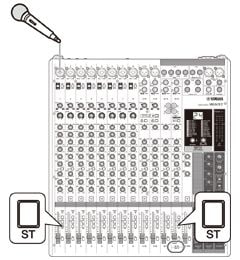
2. Нажмите переключатель [ST] для стереоканала, для которого выбрано USB, и каналов, подключенных к микрофонам.
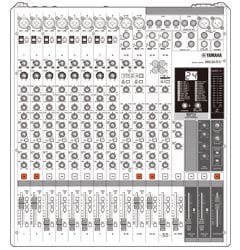
3. Включите все каналы, которые будут использоваться, и при необходимости отрегулируйте уровни.
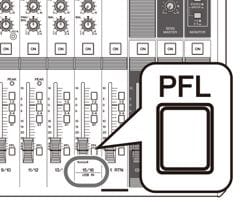
4. Установите во включенное положение переключатель [PFL] стереоканала, для которого выбрано USB.
Мониторинг возможен только для этого канала. Звук с микрофонов, подключенных к другим каналам, слышен не будет.
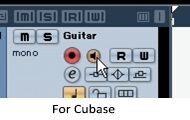
5. Нажмите кнопку мониторинга в цифровой звуковой рабочей станции.
Вы сможете слышать входной аудиосигнал через нее.
Для MG10XU
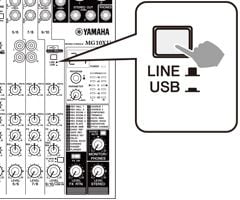
1. Установите переключатель [LINE/USB] на каналах 9/10 в положение [USB].
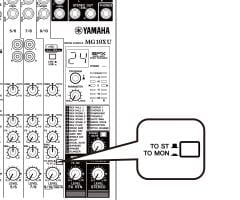
2. Установите переключатель [TO MON/TO ST] на каналах 9/10 в положение [TO MON].
3. При необходимости отрегулируйте уровень для каналов 9/10.
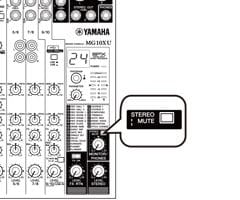
4. Установите переключатель [STEREO MUTE] для MONITOR/PHONES во включенное положение.
Вы больше не сможете слышать входной аудиосигнал.
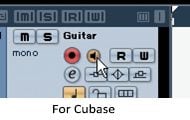
5. Нажмите кнопку мониторинга в цифровой звуковой рабочей станции.
Вы сможете слышать входной аудиосигнал через нее.
Путь сигнала

Если вы включите [STEREO MUTE] для MONITOR/PHONES, вы не сможете напрямую контролировать звук с микрофонов и других источников внутри микшера. Однако звуковой сигнал проходит через стереошину и поступает на компьютер. Аудиосигналы, которые проходят через цифровую звуковую рабочую станцию на компьютере, отправляются на каналы 9/10 (установлены для USB). Если вы установите для каналов 9/10 значение [TO MON], вы сможете контролировать аудиосигнал из цифровой звуковой рабочей станции на компьютере Это позволяет вам осуществлять мониторинг только аудиосигнала через цифровую звуковую рабочую станцию.